以管理员身份审核分包商发票(旧版)
仅限 Procore 内部
此页面详细介绍了分包商发票的旧版体验。对于具有现代化体验的 Procore 客户,请参阅产品…-管理员
目标
使用项目的合约工具批准或拒绝分包商发票上的明细项。
背景
如果你负责管理项目的分包商发票以确保其准确性,可以批准或拒绝发票的单个明细项。为了以发票管理员的身份执行审核,必须如下所述为你的 Procore 用户账户分配所需的用户权限。分配这些权限后,你可以使用项目的合约工具或项目的发票工具导航到发票。本教程向你展示如何使用合约工具审核项目的发票。
需要考虑的事项
- 所需用户权限:
- 要在合约工具中以发票管理员的身份审核分包商发票,需要拥有项目合约工具的“管理员”级别权限。
- 其他信息:
- 要以“发票联系人”身份审核明细项的状态,请参阅以发票联系人身份审核分包商发票。
- 要了解如何从项目的开发票工具审核分包商发票,请参阅以管理员身份审核分包商发票。
先决条件
- 创建分包商发票
- 将发票置于审核中状态。 请参阅Procore 发票的默认状态有哪些?
步骤
- 导航到项目的合约工具。
- 点击合同标签页。
- 在合同表格中找到带有发票的采购订单或分包合同。 点击其编号链接将其打开。
- 在采购订单或分包合同中,点击发票标签页。
- 在“发票(付款申请单)”表格中,找到要审核的发票。然后点击查看。
- 点击详细信息标签页。
- 点击编辑按钮。
- 在明细项表格中,如下所示,批准或拒绝发票上的每一个明细项:
- 要批准明细项:
- 点击绿色对勾,使其显示在圆圈中
 。
。
或者
- 点击绿色对勾,使其显示在圆圈中
- 要拒绝明细项:
- 点击红色的"x",使其显示在圆圈中
 。
。 - 在给出原因框中输入原因。
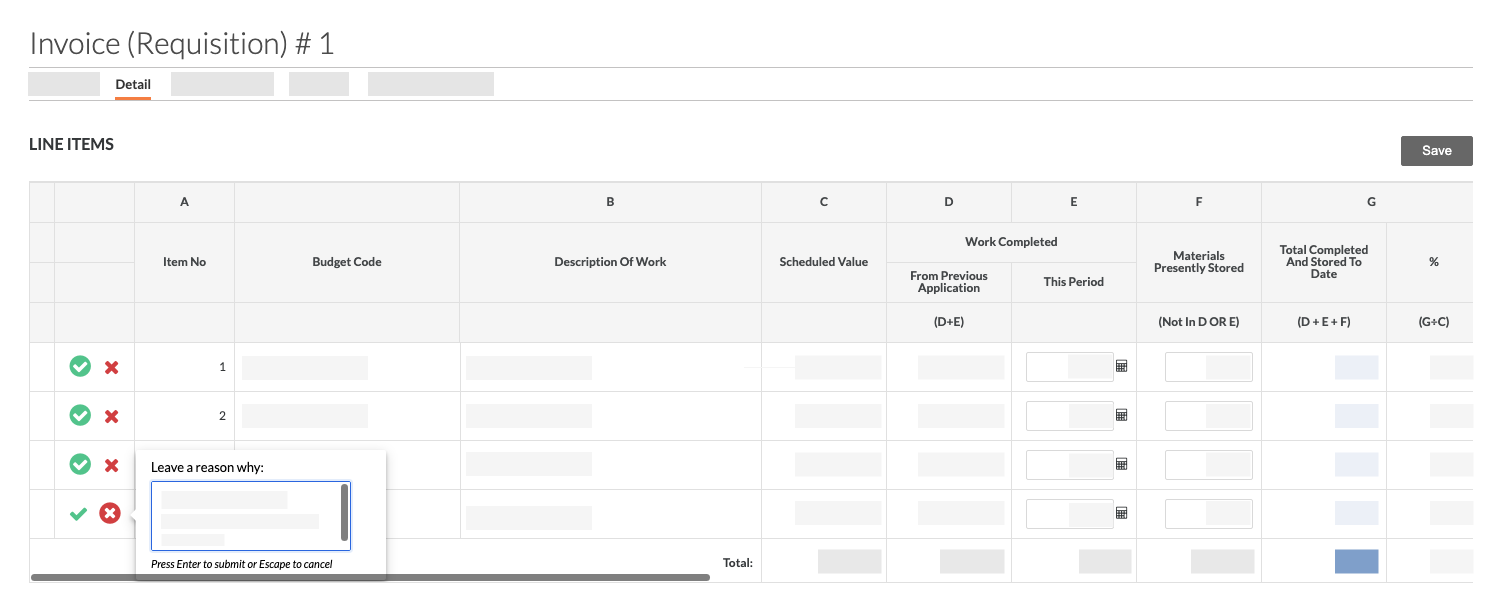
重要提示
- 发送给发票联系人的自动电子邮件中不包含在"说明理由"框中输入的评论。 但是,你可以导出包含"差异原因"表格的 PDF 文件,该表格会显示输入的备注。
- 按 ENTER 提交为拒绝明细项给出的解释。
注意
- 如果在项目的发票工具的"配置设置"页面中打开了"显示分包商申请金额"选项,则会显示"建议金额"列。
- “建议金额”列可以反映发票联系人提交的内容,具有“管理员”权限的用户可以分别调整“此期间完成的工程”和“目前存储的材料”列以设置合适的金额。
- 点击红色的"x",使其显示在圆圈中
- 要批准明细项:
- 点击保存。
- 在完成审核弹出窗口中,根据需要更新状态,并在整体备注框中添加任意信息。
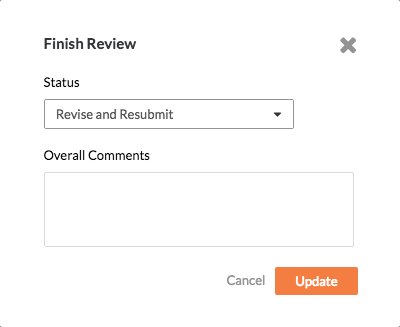
- 点击更新,完成审核。
注意
- 如果拒绝了任何明细项,Procore 会自动将状态设置为修订并重新提交。系统还会发送电子邮件通知,以便下游协作者可以以发票联系人的身份修改并重新提交发票。
- 如果批准了所有明细项,Procore 会自动将状态设置为审核中。

